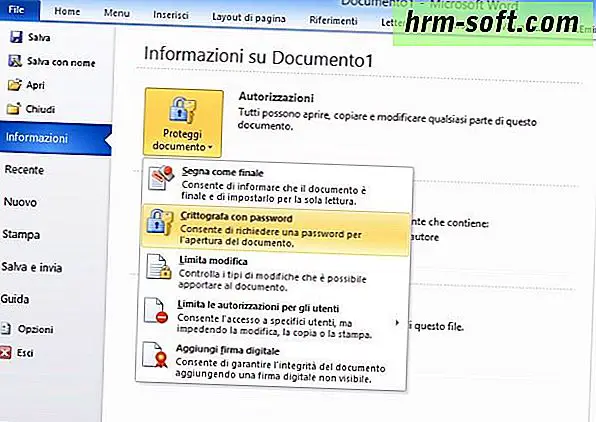Làm thế nào để mã hóa một file Word – https://thomaygiat.com
Bạn phải gửi một số tài liệu Word qua email, nhưng bạn không muốn gặp rủi ro ai đó phát hiện nội dung mà không được phép? Làm thế nào về, sau đó, để bảo vệ chúng với một mật khẩu (để giao tiếp một cách bảo mật cho người nhận các tập tin)? Không, bạn không phải cài đặt bất kỳ chương trình cụ thể nào, đã hứa!Để có thể mã hóa một tệp Word, tất cả những gì bạn cần làm là tận dụng các tính năng bảo mật được bao gồm trong chương trình. Hãy tìm hiểu ngay lập tức như thế nào. Tôi đã thực hiện hướng dẫn sử dụng Office 2010 cho Windows và Office 2011 cho Mac, nhưng các chỉ dẫn cũng áp dụng cho các phiên bản khác của bộ.Nếu bạn muốn tìm hiểu
làm thế nào để mã hóa một file Wordvà áp dụng các hệ điều hành Windows, mở tài liệu bạn muốn bảo vệ bằng mật khẩu (hoặc tạo một hình mới) và click vào nútfile
đặt ở góc trên bên trái của cửa sổ Word. Trong màn hình mở ra, chọn mụcThông tin từ thanh bên trái, nhấp vào nútBảo vệ tài liệu và chọn từMã hóa bằng Password từ menu xuất hiện.Tại thời điểm này, tất cả những gì bạn phải làm là nhập từ khóa để mã hóa tệp trong trường văn bản và nhấp vào nútOKđể lưu cài đặt. Lặp lại thao tác lần thứ hai (trong cửa sổ mở ra) và bạn đã hoàn tất. Cuối cùng, lưu tài liệu của bạn và mỗi lần ai đó cố gắng mở tài liệu, bạn sẽ được yêu cầu nhập mật khẩu để xem nội dung.Nếu bạn không muốn cấm hiển thị tệp nhưng chỉ ngăn người dùng không được phép thay đổi tệp, bạn có thể đặt mật khẩu bảo mật giới hạn chỉ cho mục đích này. Chỉ cần chọn mục Restrict chỉnh sửa
từ menu Protect tài liệu
Word, đặt dấu kiểm bên cạnhChỉ cho phép loại hình này chỉnh sửa trongtài liệu (trong thanh bên xuất hiện ở bên phải) và chọn tùy chọnKhông có thay đổi (chỉ đọc)từ trình đơn thả xuống bên dưới. Sau đó, bạn phải nhấp vào nútÁp dụng bảo vệvà nhập từ khóa để mở khóa các thay đổi trong tệp. Nếu bạn sử dụng một máy Mac, bạn có thể mã hóa một Lời
file với Office cho Mac sau một thủ tục đơn giản như chúng ta đã thấy cho Windows. Tất cả những gì bạn cần làm là mở tài liệu được bảo vệ (hoặc tạo một tài liệu mới) và chọn mụcPreferencestừ trình đơnWord.Trong cửa sổ mở ra, nhấp vàoAn toàn và gõ mật khẩu mà bạn muốn sử dụng để ngăn chặn truy cập trái phép vào các file trong lĩnh vực
mở Password. Nhấp vào nútOK, lặp lại mục nhập mật khẩu và nhấpOKlần nữa để lưu cài đặt. Nếu bạn không muốn cấm mở tài liệu nhưng chỉ sửa đổi tài liệu, hãy nhập mật khẩu vào trườngĐổi mật khẩurời khỏi trườngMật khẩu để mởtrống.
Source: https://thomaygiat.com
Category : Kỹ Thuật Số


Chuyển vùng quốc tế MobiFone và 4 điều cần biết – MobifoneGo
Muốn chuyển vùng quốc tế đối với thuê bao MobiFone thì có những cách nào? Đừng lo lắng, bài viết này của MobiFoneGo sẽ giúp…

Cách copy dữ liệu từ ổ cứng này sang ổ cứng khác
Bạn đang vướng mắc không biết làm thế nào để hoàn toàn có thể copy dữ liệu từ ổ cứng này sang ổ cứng khác…

Hướng dẫn xử lý dữ liệu từ máy chấm công bằng Excel
Hướng dẫn xử lý dữ liệu từ máy chấm công bằng Excel Xử lý dữ liệu từ máy chấm công là việc làm vô cùng…

Cách nhanh nhất để chuyển đổi từ Android sang iPhone 11 | https://thomaygiat.com
Bạn đã mua cho mình một chiếc iPhone 11 mới lạ vừa ra mắt, hoặc có thể bạn đã vung tiền và có một chiếc…

Giải pháp bảo mật thông tin trong các hệ cơ sở dữ liệu phổ biến hiện nay
Hiện nay, với sự phát triển mạnh mẽ của công nghệ 4.0 trong đó có internet và các thiết bị công nghệ số. Với các…

4 điều bạn cần lưu ý khi sao lưu dữ liệu trên máy tính
08/10/2020những chú ý khi tiến hành sao lưu dữ liệu trên máy tính trong bài viết dưới đây của máy tính An Phát để bạn…
![Thợ Sửa Máy Giặt [ Tìm Thợ Sửa Máy Giặt Ở Đây ]](https://thomaygiat.com/wp-content/uploads/sua-may-giat-lg-tai-nha-1.jpg)